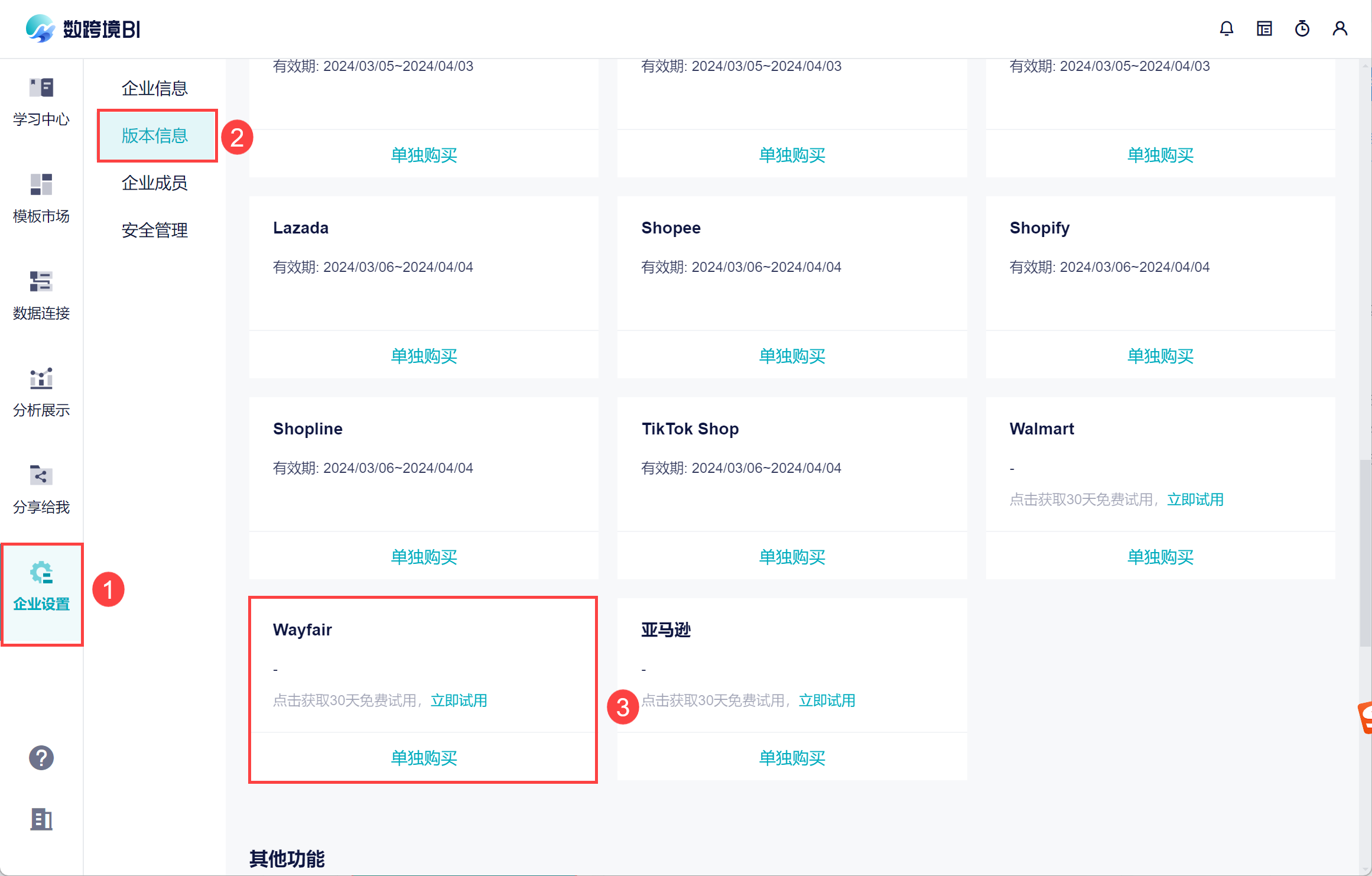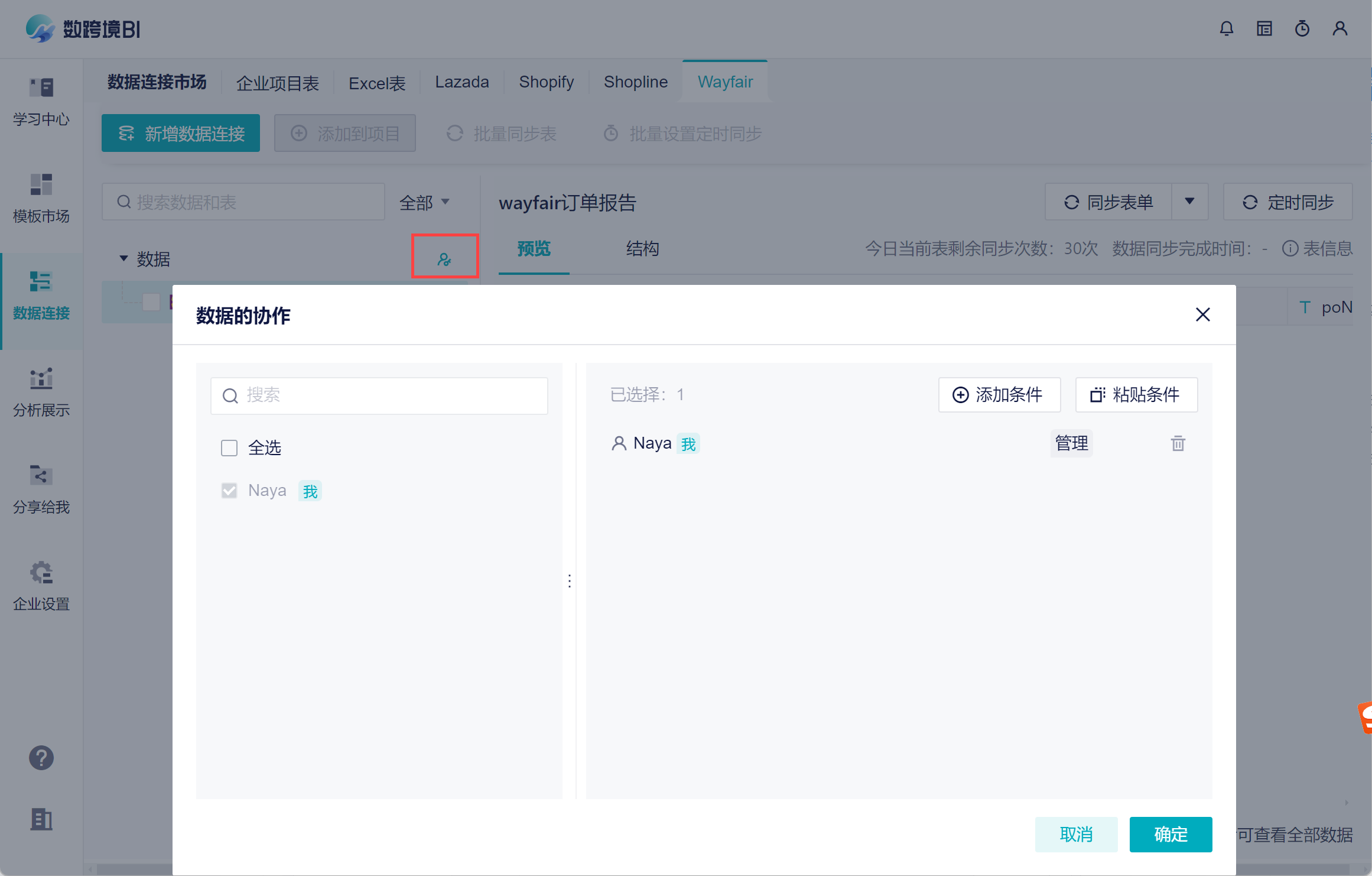最新历史版本
:wayfair 授权 返回文档
编辑时间:
内容长度:图片数:目录数:
修改原因:
1. 概述编辑
1.1 应用场景
Wayfair 电商用户计划深入分析他们的店铺数据,更好的了解业务数据,为未来的决策提供有力支撑。
1.2 功能简介
数跨境支持连接 Wayfair 数据源,数据无需下载,可直接获取至数跨境。
1.3 注意事项
「Wayfair」为付费数据源,请管理员开通试用或者购买该数据源。
| 如何开通试用/购买数据源 |
超管或管理员,点击「企业设置>版本信息」,即可试用/购买「Wayfair」数据源。如下图所示:
|
2. 连接「Wayfair」数据源编辑
2.1 获取授权信息
授权 wayfair 数据源需要的信息有 Client ID、Client Secret,请根据接下来的步骤获取相关信息。
1)进入 wayfair 平台,并登录自己的店铺。如下图所示:
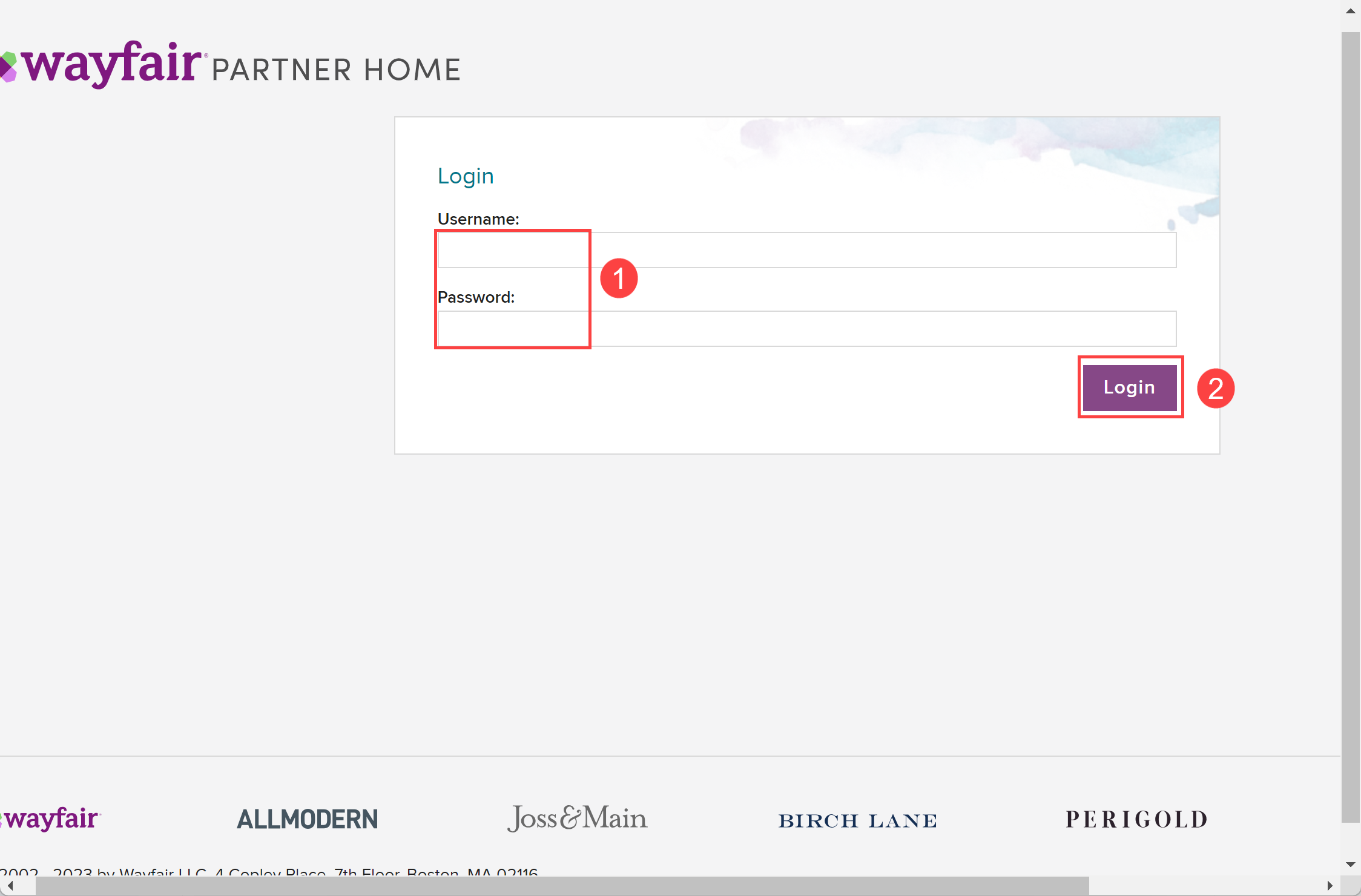
2)点击「Developer > Applications」,如下图所示:
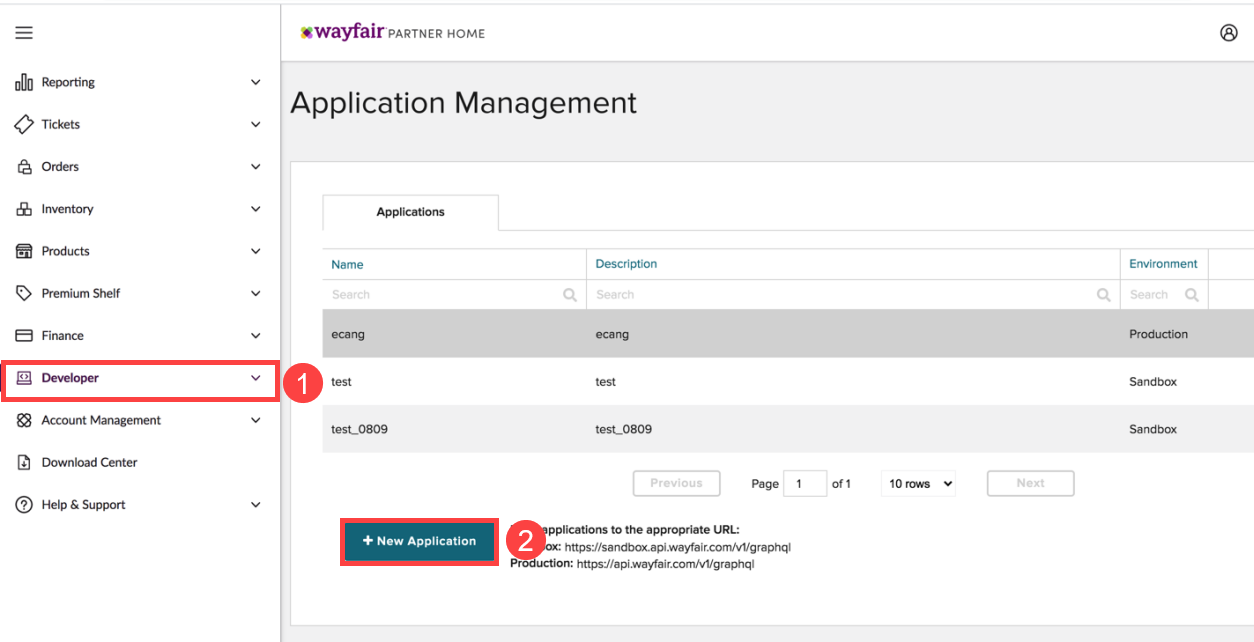
3)当用户账户没有开启 API 权限时,会显示如下画面:
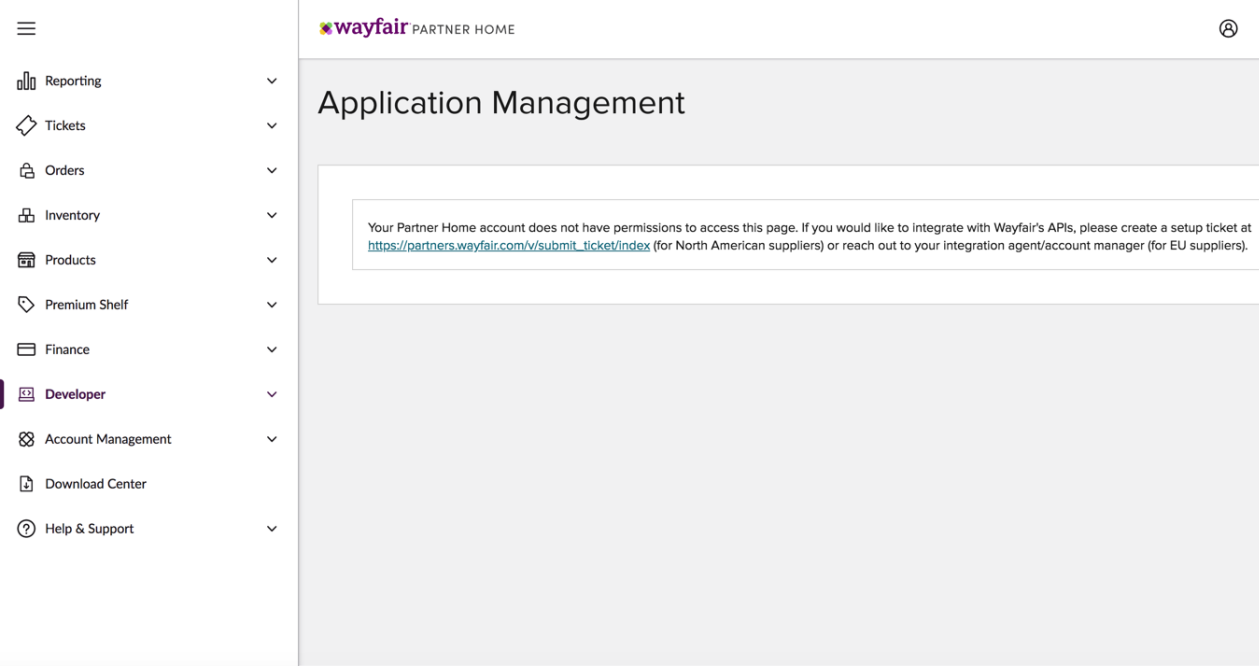
4)请打开「Account Management >My Account」,开启 API 选项,如下图所示:
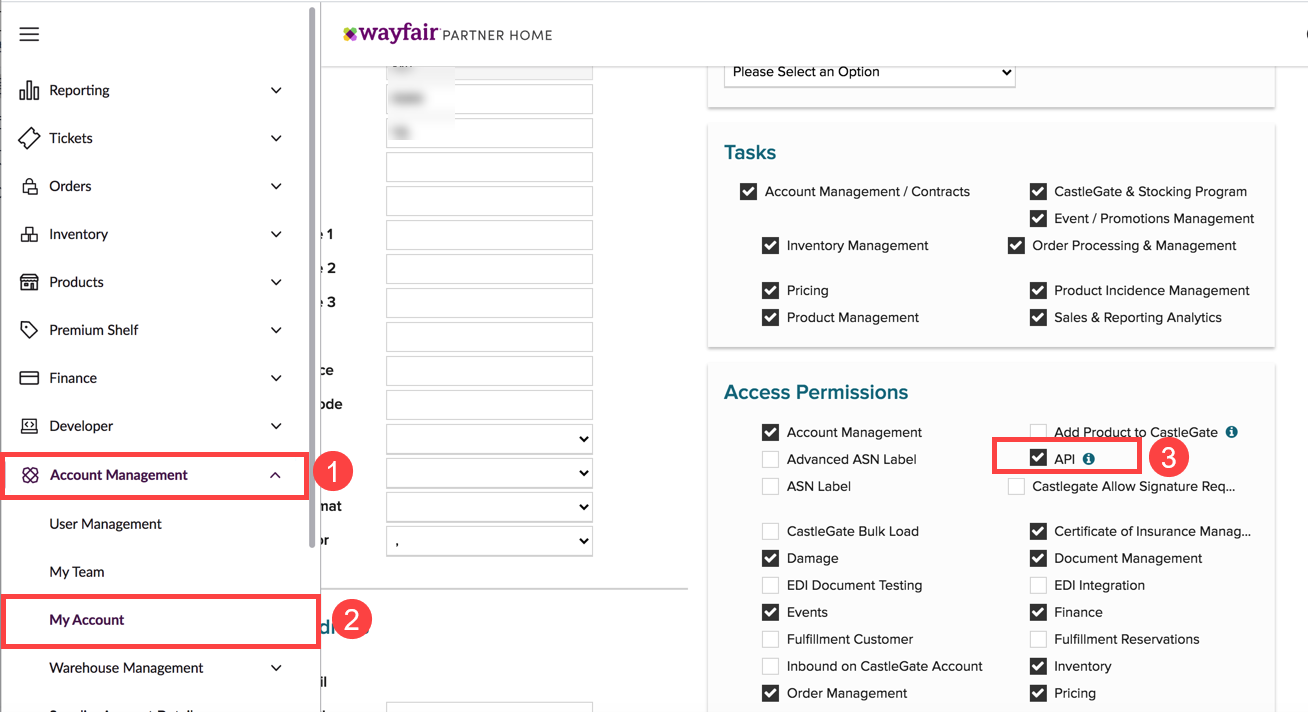
5)重新按照 3)打开「Developer>Applications」,根据自己的店铺信息添加「name」和「description」,需要勾选「sandbox」模式,如下图所示:
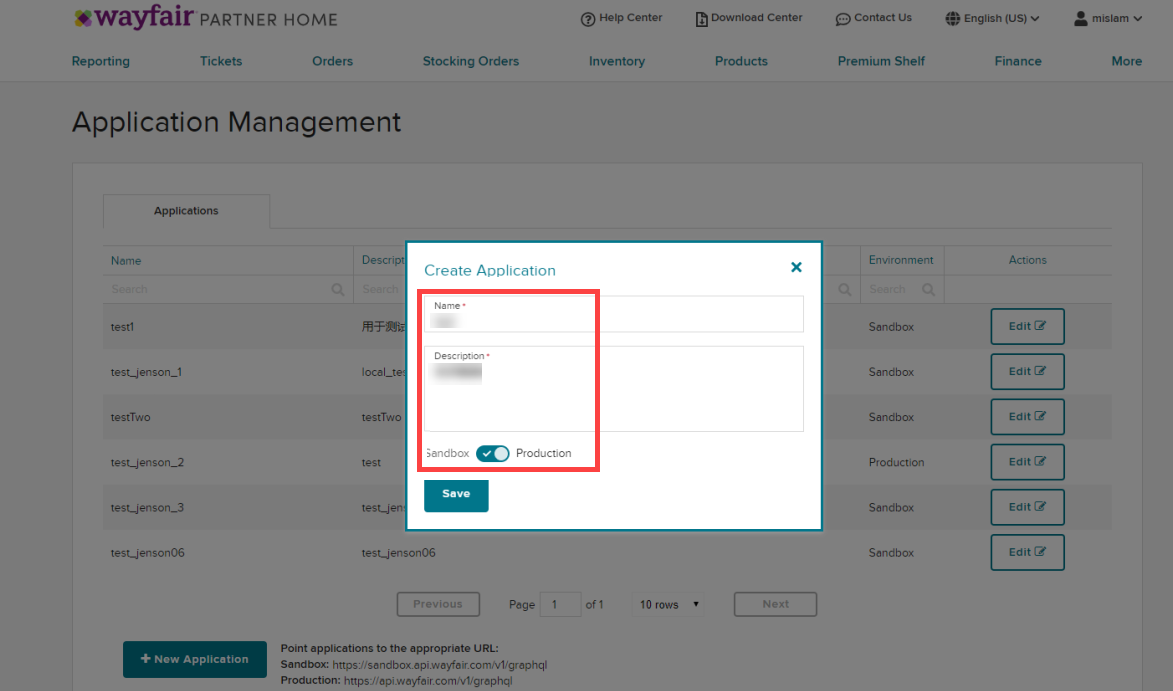
6)创建好应用后,复制「client ID」以及「client secrect」,如下图所示:
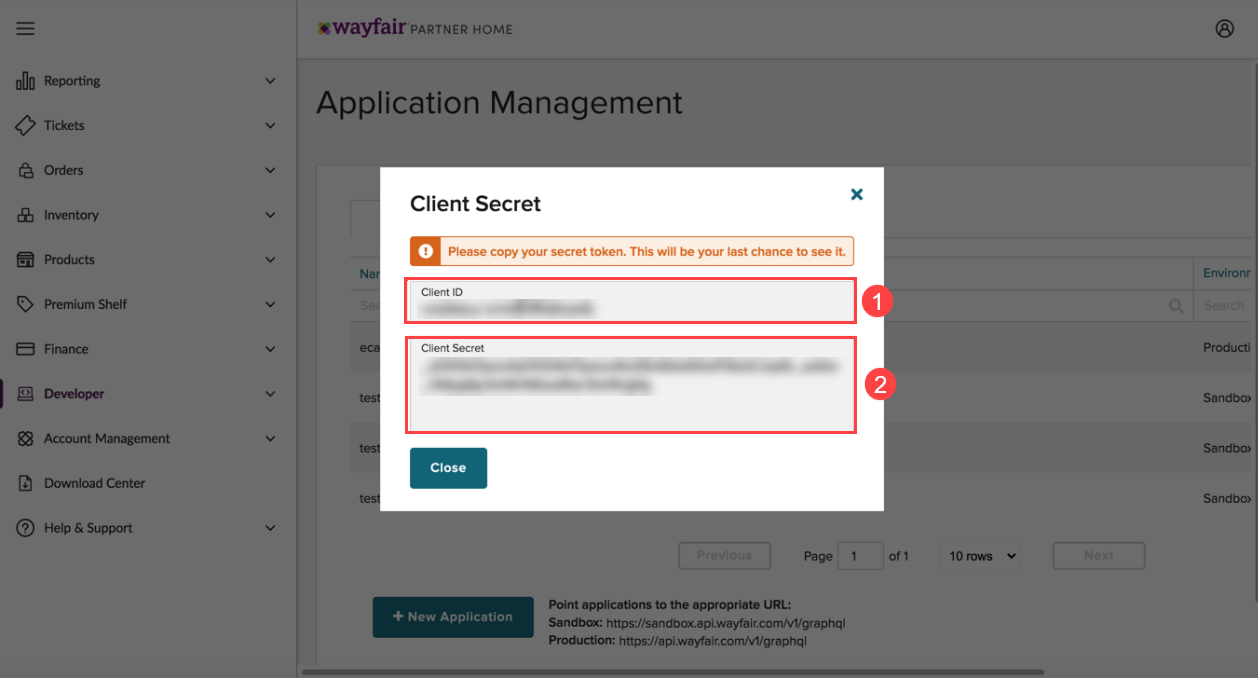
2.2 新增「Wayfair」数据源
1)进入数据连接市场,新增「Wayfair」数据源。如下图所示:
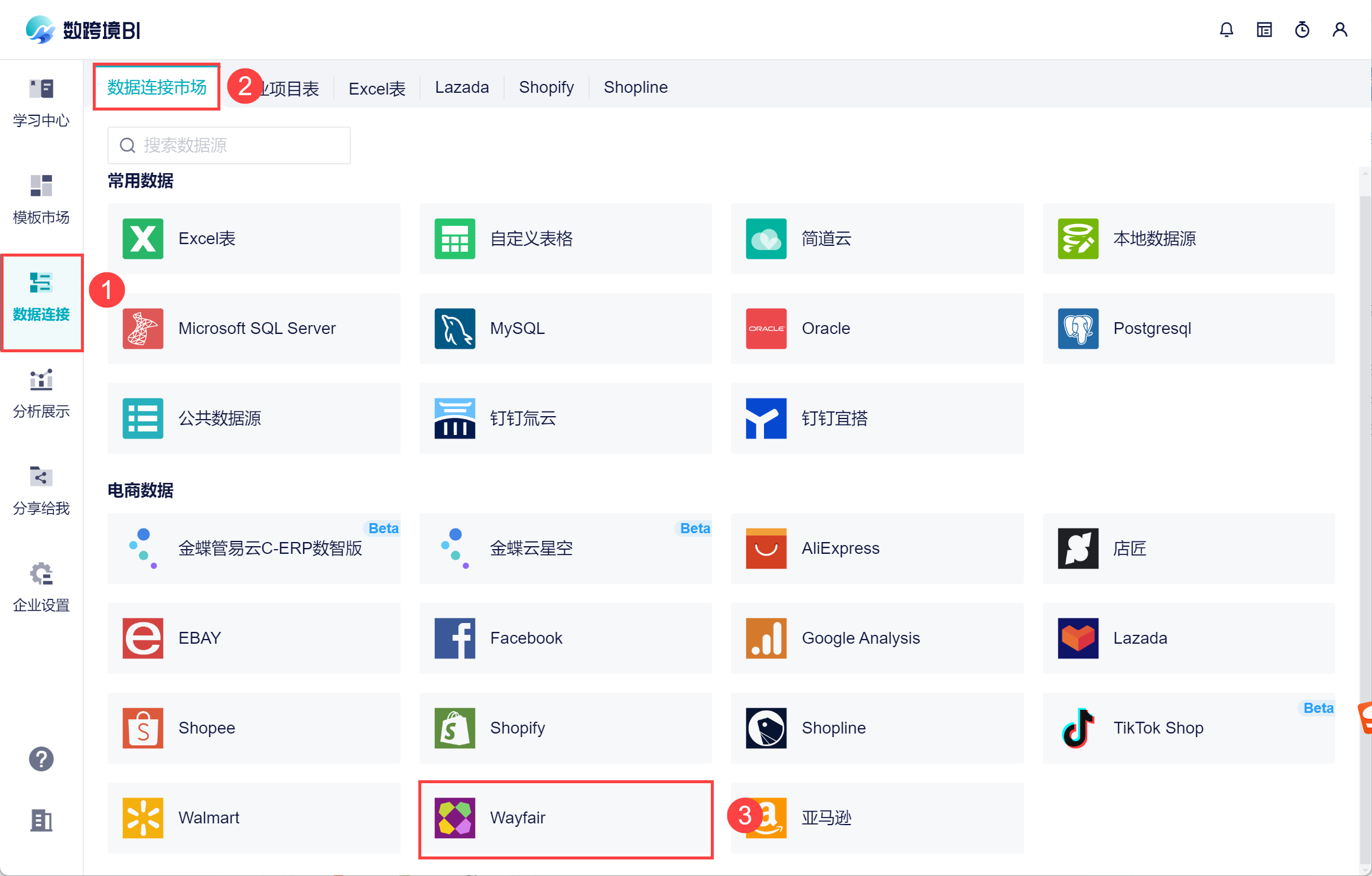
2)在弹窗中填写相关信息,说明如下表所示。填写好,相关信息后,「点击授权」进入授权页。如下图所示:
| 信息 | 说明 |
|---|---|
| 名称 | 自定义数据连接的名称,方便之后识别 |
| 区域/国家 | 可选择:美国、英国、爱尔兰、加拿大、德国 |
| Client ID、Client Secret | 2.1 节中获取的信息 |
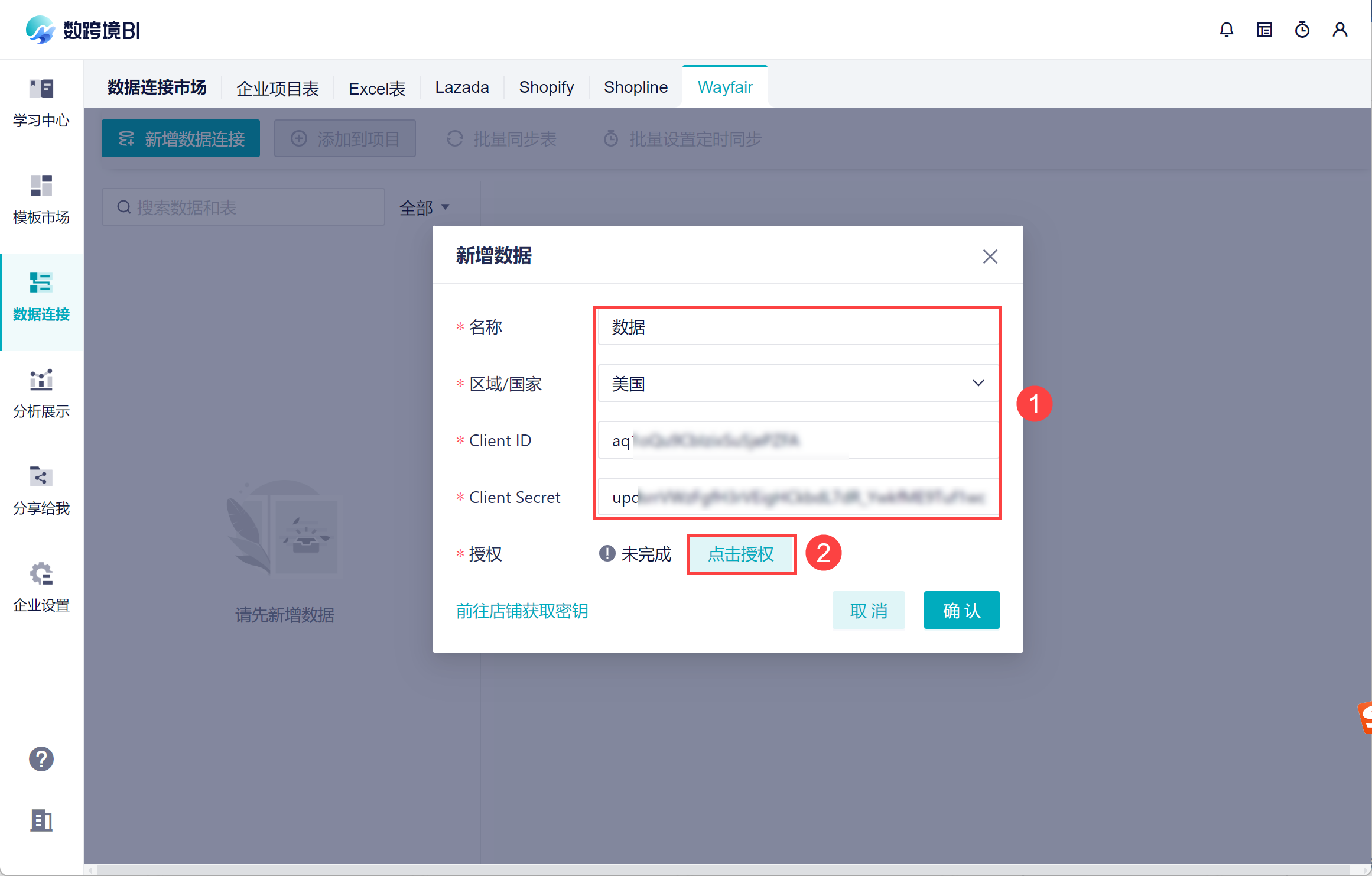
3)看到「已完成」提示,表示授权成功。点击「确认」,如下图所示:
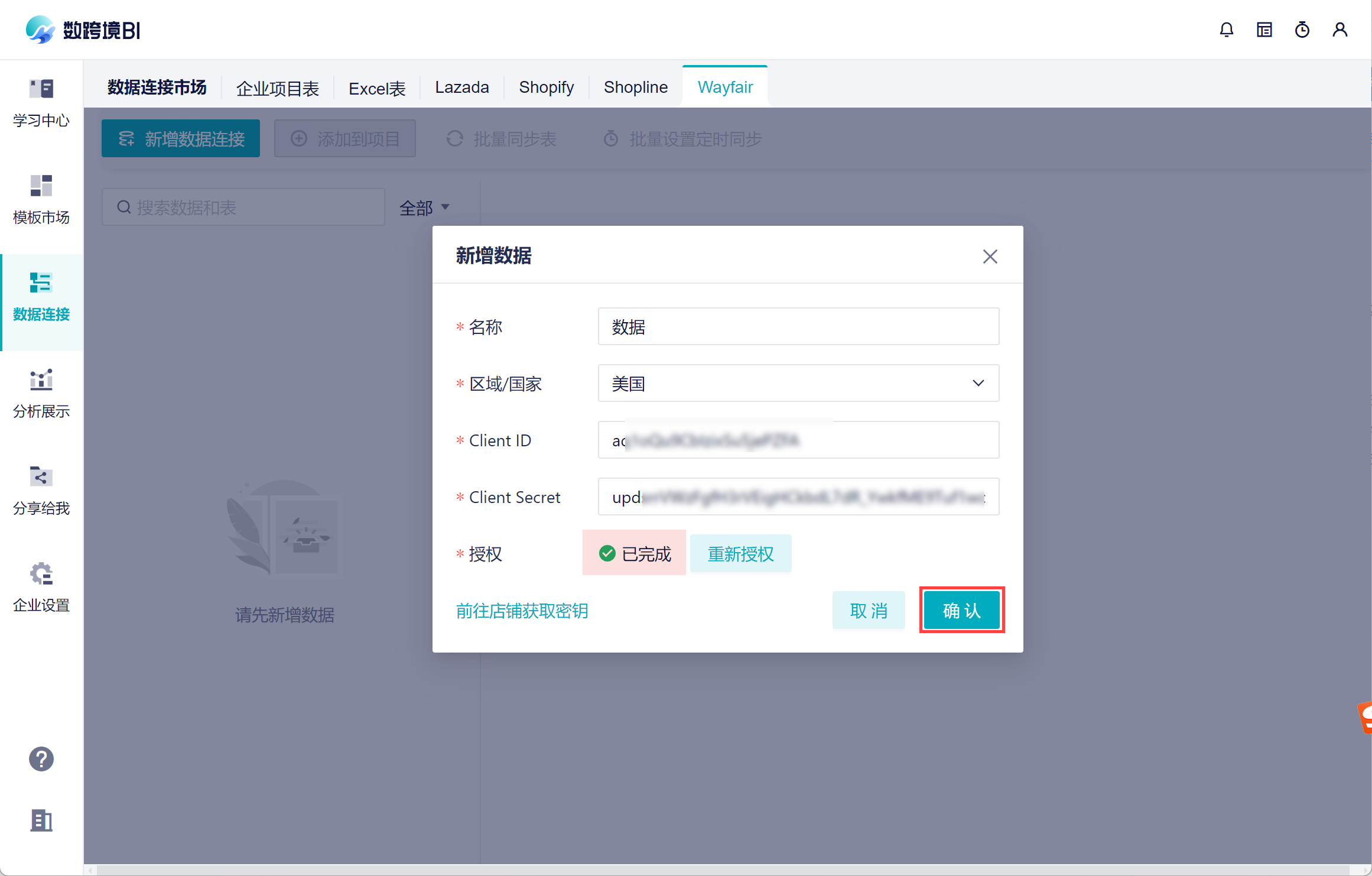
4)可以看到新增数据成功,在左侧已经获取到了数据列表。如下图所示:
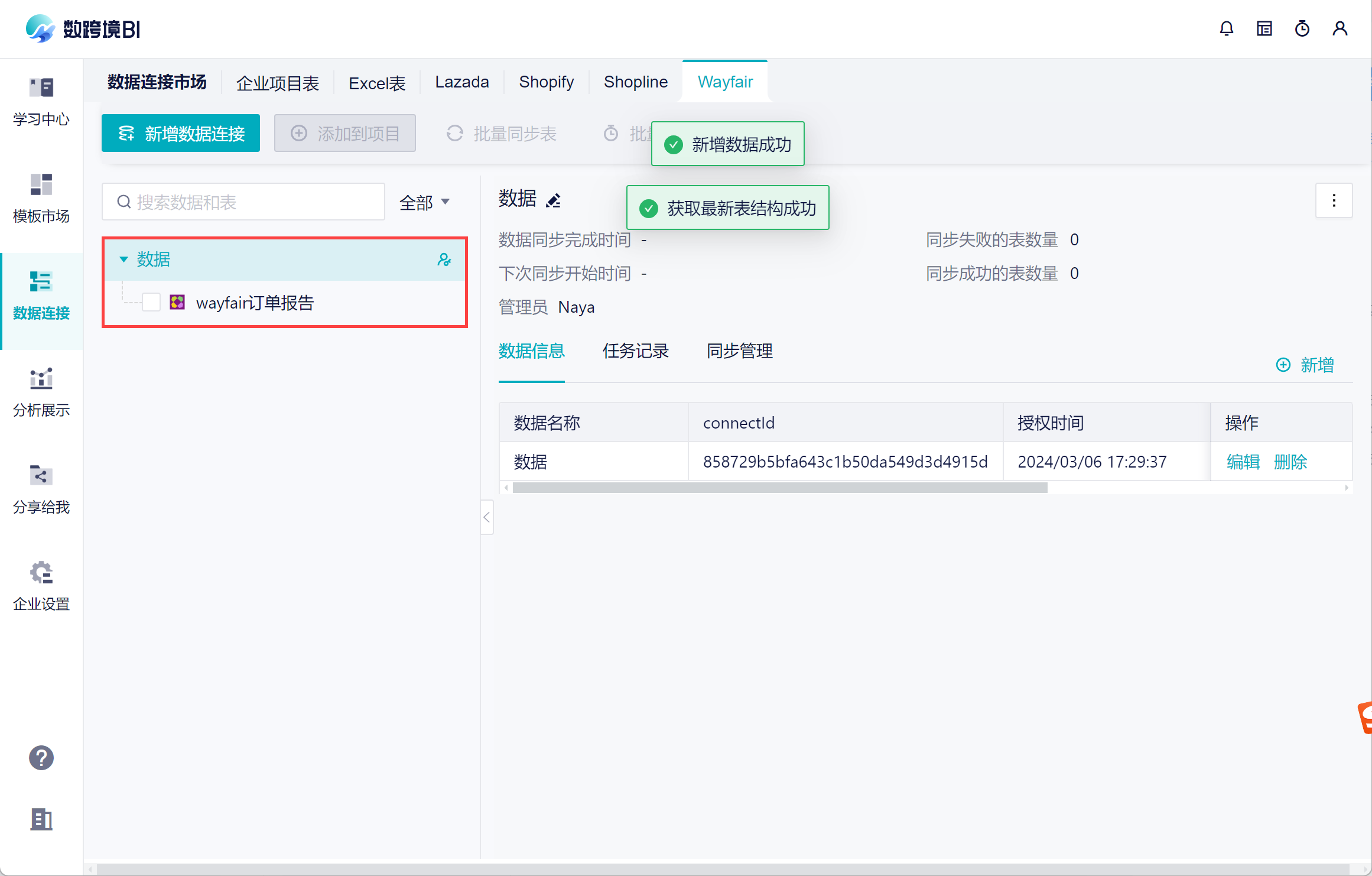
3. 同步数据编辑
对「wayfair订单报告」进行单表同步。如下图所示:
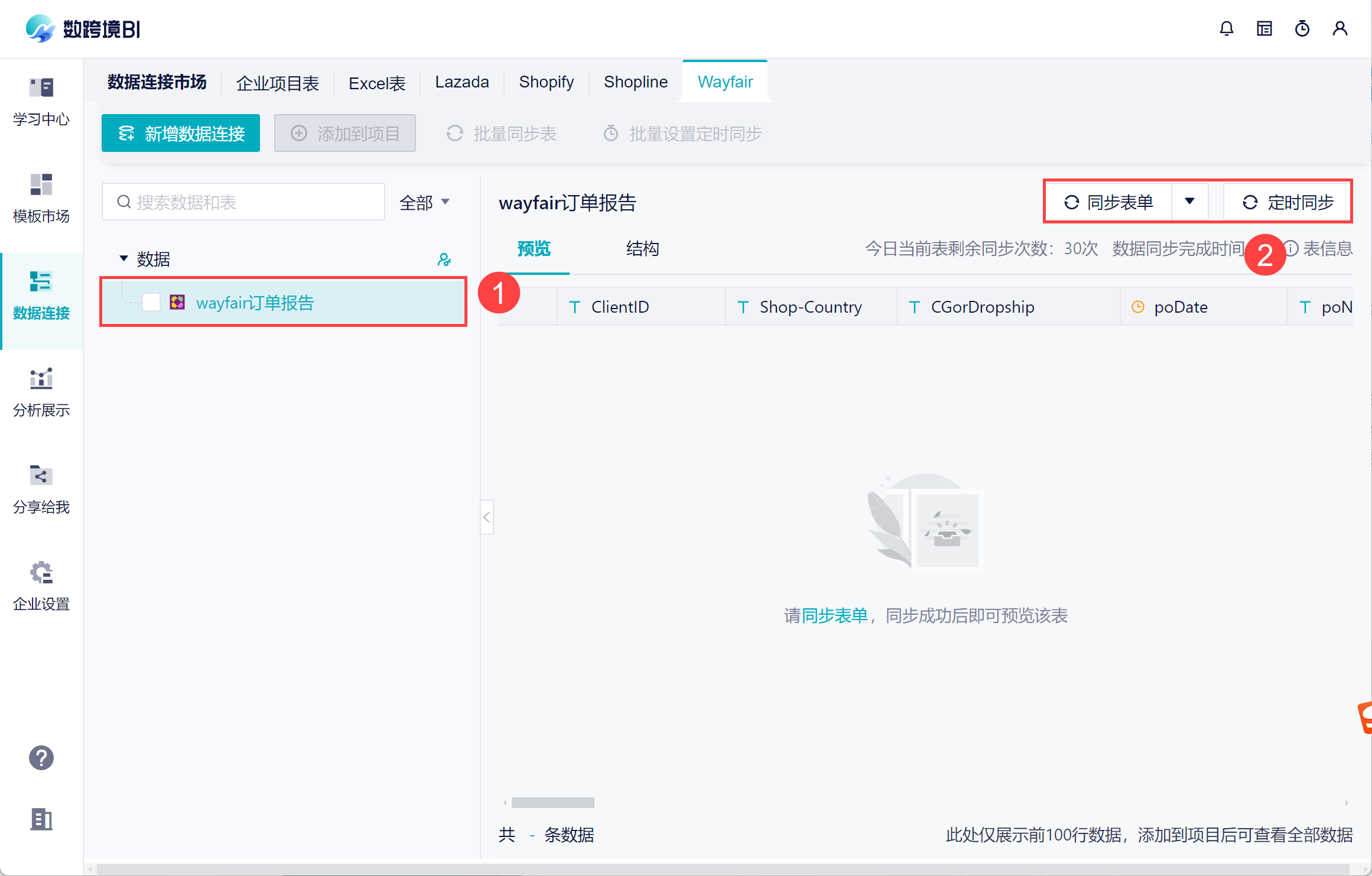
4. 数据源协作编辑
5. 使用数据编辑
连接好数据源并同步数据后,下一步,需要将数据保存在「分析展示」模块的项目中,进一步地分析。